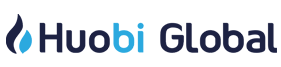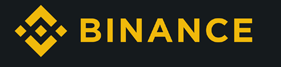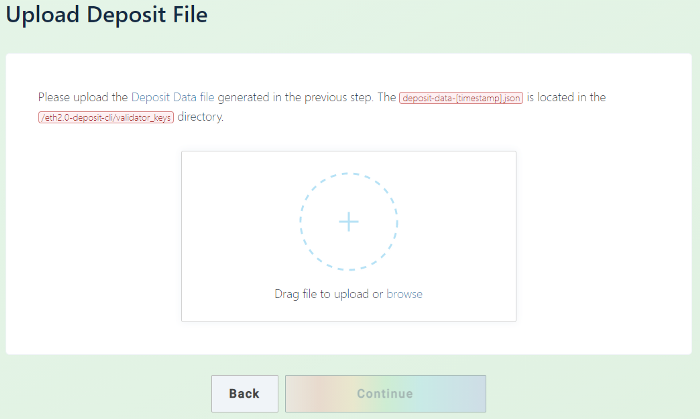来源 |someresat .medium.com 作者 | Somer Esat  本文基于Sigma Prime的Lighthouse客户端,详细讲解如何参与以太坊2.0主网质押。主要基于以下几个技术: ? Ubuntu v20.04 (LTS) x64 服务器 ? Go Ethereum 节点 (代码分支) ? Sigma Prime’s ETH 2.0 客户端 —— Lighthouse (代码分支) ? 浏览器插件加密钱包 MetaMask 提示:参与质押至少需要32 ETH 以及额外的gas费。在搞清楚之前切记不要向任意地址发送ETH。本教程介绍了如何安全地将你的ETH存入存款合约。请牢记不要将ETH发送给任何人。 致谢 本教程参考了网上的各种资料,感谢这些提供资料的贡献者! 感谢EthStaker管理团队和提供教程的社区成员、Eth2 客户端团队、以及质押社区的帮助和校对。 特别感谢Eth2 客户端团队和以太坊基金会的研究员。他们经过几年的不懈努力,将我们带到这难以置信的时刻——Eth2.0成功创世。 免责声明 本文仅供参考,不构成专业建议。作为本教程的作者。我本人不保证文中信息的准确性,对于那些参考了本文进行操作而产生的任何损失概不负责。文末有更加完整的免责声明,请阅读之后再进行操作。 支持 如需技术支持,请联系: ? EthStaker社区是一个以太坊2.0 Staking 社区,资源丰富且十分友好。 Reddit: https://www.reddit.com/r/ethstaker/ Discord: https://discord.gg/7z8wzehjrJ ? Lighthouse 客户端团队,Discord: https://discord.gg/gdq27tnKSM 条件 使用本教程需要对以太坊、ETH、Staking、Linux、MetaMask (Portis或Fortmatic) 有一定的背景知识。 还需要准备: ? Ubuntu 服务器 v20.04 (LTS) amd64 或者一个较新的,在本地计算机或云端安装和运行的Ubuntu服务器。运行本地电脑有助于去中心化,因为如果云服务商崩溃了,那么托管在此服务商的所有节点都会随之崩溃。 ? 已安装或已配置的浏览器插件加密钱包MetaMask (或Portis、Fortmatic)。一台装有操作系统 (Mac、Windows、Linux等) 和浏览器 (Brave、Safari、FireFox等) 的计算机。 从测试网到主网 如果你从测试网设置转到主网设置,那么我强烈建议你在一个全新的 (新安装的) 服务器实例上开始。本教程没有对迁移场景进行测试,所以如果你使用的是此前安装过的测试网软件,那么无法保证你的操作能成功。 要求 硬件要求是一个比较大的话题。总的来说:一个相对较新的CPU、8GB内存的RAM (16GB更佳)、一个内存至少500GB的SSD (1TB更佳)、稳定的网络(足够快的下载速度以及月度数据额度),这些性能都会让质押过程更加安全顺畅。 注意:检查你的可用磁盘空间。尽管你有一个容量较大的SSD,Ubuntu也会出现仅剩200GB可用空间的状况。如果你遇到这种情况,请查看附录C —— 扩展逻辑卷。 概览 下面这个简化图表标明了本篇教程所涉及的范围,标黄的即是本文会覆盖到的部分:  整个流程可以概念化表述为: ? 生成验证者密钥对和存款数据 ? 准备Ubuntu服务器 (防火墙、安全设置等) ? 设置一个Eth1 节点并同步Eth1 区块链的数据 ? 配置Lighthouse客户端并同步Eth1 节点数据 ? 存款并激活验证者密钥对 那我们现在就开始吧! 第1步:生成质押数据 参与质押首先要决定你想要运行的验证者节点的数量,并基于此生成一些数据文件。 注意:如果你的存款数据和验证者密钥对已经生成,可以跳过这一步。 一个验证者节点需要存32 ETH,你的MetaMask钱包里要有相应足够的ETH。比如,如果你计划运行5个验证者节点,你将需要准备160 ETH (32*5) 并且预留一些gas费。存款过程会稍后再讲解,下面教大家怎么把设备运行起来。 下载存款工具 (存款CLI) 点击此处下载最新发布的存款命令行界面app (CLI app)。 下载链接: https://github.com/ethereum/eth2.0-deposit-cli/releases/ 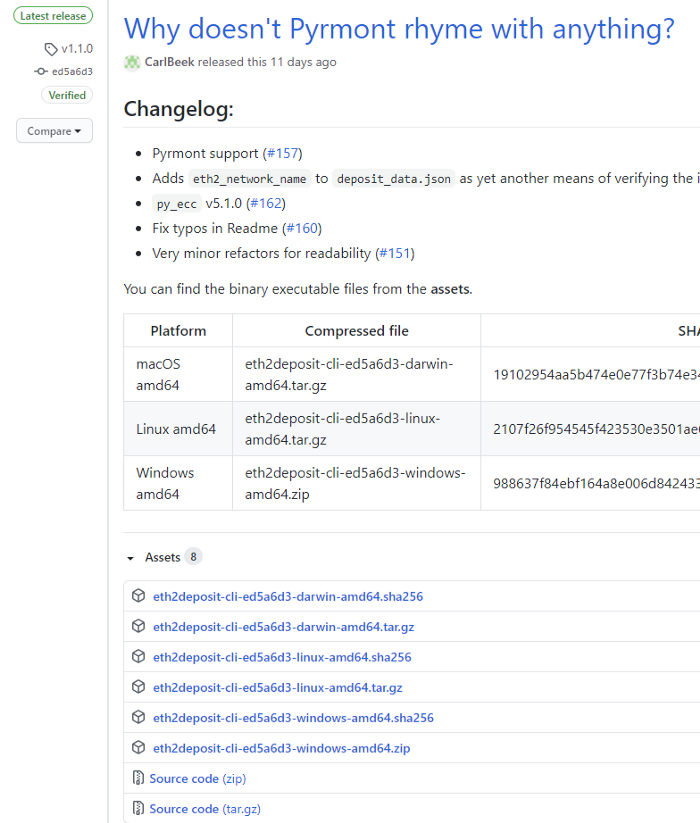 在“Assets”那一栏选择与你的设备 (如Windows、Mac、Linux Desktop等) 匹配的版本并下载。 运行存款工具 (Eth2 存款CLI) 解压文件,里面应该有一个二进制文件 (可执行文件)。存款工具生成用于质押的文件和一组助记词。这组助记词需要安全地保存。下面有两种选择: 建议方案:将这份二进制文件复制粘贴到USB驱动器里。连接到一台此前从未连接过网络的计算机,将文件复制到计算机里并开始运行。 不建议方案:在当前使用的计算机上运行。但是网络连接可能会导致你的助记词密钥泄漏。如果没有未联网的计算机,那就在开始运行之前断开网络。 准备好之后,在终端窗口 (或windows的命令提示符CMD) 中运行这份文件以继续使用下面列出的命令。确定好你要运行的验证者节点的数量之后,用该数字替换<NumberOfValidators>。比如:--num_validators 2 Linux/Mac: ./depositnew-mnemonic--num_validators<NumberOfValidators>--chainmainnet Windows: deposit.exe new-mnemonic --num_validators <NumberOfValidators> --chain mainnet 在你选择的计算机执行上面的步骤之后,你将被要求创建一个验证者密钥存储库 (validator keystore) 密码,并保存在一个安全的地方。在后面的步骤中,你将需要这个keystore来上传验证者密钥到Lighthouse的验证者钱包里。  随后会生成一组助记词,请保存在一个安全的地方,这至关重要。因为最终你需要助记词来生成提款密钥以提出质押的ETH,并且增加验证者节点时也需要使用助记词。如果你丢失了助记词,就无法将你的资产提出了。  一旦你点击确认已经记好助记词之后,你的验证者密钥对便会生成。  新创建的验证者密钥对和存款数据文件会放置在指定位置。文件夹的内容如下所示:  关于这些文件: ? 文件deposit_data-[timestamp].json包含验证者公钥和质押存款信息。该文件将用于完成随后的ETH存款过程。 ? 文件keystore-m...json包含经过加密的验证者签名密钥。每一个验证者节点对应一个“keystore-m”。该文件将被导入到Lighthouse验证者钱包中以备质押时使用。随后需要将这些文件复制粘贴到Ubuntu服务器中。 最后的步骤 现在你已经有了存款数据和密钥存储库文件,接下来就可以设置Ubuntu服务器了。 注意:此时还不能进行存款。 首先完成并验证你的质押设置非常重要。如果你的ETH存款激活了,但是质押设置还没准备好的话,你将会受到怠工惩罚。 第2步:连接至服务器 使用一个SSH端口,连接至你的Ubuntu服务器。如果你用root登录,最好是重新创建一个拥有管理权限的用户账户,因为使用root用户登录存在很大的风险。 注意:如果你不是用root登录的便可以直接跳到第三步。 创建一个新账户。在<yourusername>中填入你的用户名,然后设置一个安全系数较高的密码,并输入其他可选信息。 #adduser<yourusername> 通过把新的用户加入sudo群组中,来授予其管理权限。这样用户在命令行前输入sudo,便会以超级用户的权限来执行操作。 # usermod -aG sudo <yourusername> 可选项:如果你使用SSH密钥通过root用户连接你的Ubuntu系统,你需要将新创建的账户和root用户的SSH密钥数据组合起来。 # rsync --archive --chown=<yourusername>:<yourusername> ~/.ssh /home/<yourusername> 最后,退出登录你的root账户,然后使用你新创建的用户名<yourusername>登入Ubuntu服务器。 第3步:升级服务器 确保系统更新至最新的软件和安全设置。 $ sudo apt update && sudo apt upgrade$ sudo apt dist-upgrade && sudo apt autoremove$ sudo reboot 第4步:保护服务器 安全性十分重要。但由于本文不是针对安全性的指南,所有只列出了一些基础的设置。 修改SSH默认端口 SSH默认端口是端口22,也是易受攻击的矢量,因此可以修改SSH端口来防止攻击。 在1024 — 49151之间选择一个端口号,然后运行以下命令以检索尚未使用的端口号。没有其他显示便意味着该端口号未被使用;显示红色便意味着已被使用,请尝试其他端口号。比如:sudo ss -tulpn | grep ':6673' $sudoss-tulpn|grep':<YourSSHPortNumber>' 确定端口号可用之后,通过升级SSH设置来修改默认端口。 $sudonano/etc/ssh/sshd_config 在文件中检索或者添加 (如果没有的话)Port 22命令行。删掉#(如果有的话) 并在下面的命令行中输入端口号。 Port <YourSSHPortNumber> 参考下方的截图。按CTRL+x 然后选 ‘y’ ,按回车保存并退出。  重新启动 SSH 服务以显示上述所作的修改。 $ sudo systemctl restart ssh 登出并使用你的SSH端口号<YourSSHPortNumber>重新登入。 配置防火墙 Ubuntu 20.04 服务器可以使用默认的 UFW 防火墙来限制访问该服务器的流量,不过要先设置其允许来自 SSH、Go Ethereum、Lighthouse 的入站流量。 安装 UFW 防火墙 按照下面的命令行输入以保证在默认情况下安装 UFW。 $ sudo apt install ufw 应用 UFW 默认值 明确地应用默认值,拒绝入站流量,允许出站流量。 $ sudo ufw default deny incoming$ sudo ufw default allow outgoing 允许 SSH 允许你此前设置的端口号<YourSSHPortNumber>的入站流量。SSH 要求 TCP 协议。比如:sudo ufw allow 6673/tcp $ sudo ufw allow <yourSSHportnumber>/tcp 拒绝 SSH 端口号22 拒绝端口 22/TCP 的入站流量。 注意:当你完成了修改 SSH 默认端口之后再做这一步。 $ sudo ufw deny 22/tcp 允许 Go Ethereum 允许与 Go Ethereum 的对等节点 (端口 30303) 进行点对点 (P2P) 连接。如果你使用第三方托管的 Eth1 节点,则可以跳过这一步。 注意:如果你在本地托管你的Ubuntu服务器,你需要配置你的网络路由以允许来自端口 30303 的入站流量。 $ sudo ufw allow 30303 允许 Lighthouse 客户端 允许与 Lighthouse 的对等节点进行点对点连接,以便在信标链节点上 (Lighthouse 的默认端口为 9000) 进行操作。 注意:如果你在本地托管你的Ubuntu服务器,你需要配置你的网络路由以允许来自端口9000 的入站流量。 $ sudo ufw allow 9000 开启防火墙并检查是否已按上述步骤正确地配置。 $ sudo ufw enable$ sudo ufw status numbered 参考下方的截图。  第5步:配置定时器 Ubuntu 内置了时间同步,并默认使用 systemd‘s timesyncd 服务进行激活。验证其是否正确运行。 $ timedatectl 激活 NTP service,运行方式: $ sudo timedatectl set-ntp on 参考下方的截图:  只能使用单个定时器服务。如果你此前安装过 NTPD,你需要检查此文件是否还存在,如果存在请操作下面的命令行以删除。 $ ntpq -p$ sudo apt-get remove ntp 第6步:设置一个 Eth1 节点 参与质押需要一个 Eth1 节点。你可以选择运行一个本地 Eth1 节点,也可以使用第三方提供的节点。本教程会详细讲解如何运行 Go Ethereum,如果你选择第三方服务的话,可以跳过这一步。 注意:检查你的可用磁盘空间。一个Eth1节点需要大概400GB的存储空间。尽管你有一个容量较大的固态硬盘,Ubuntu也可能显示仅剩200GB的可用空间。如果你遇到这种情况,请查看附录C —— 扩展逻辑卷。 安装 Go Ethereum 使用PPA (Personal Package Archives,个人安装包存档) 安装Go Ethereum客户端。 $ sudo add-apt-repository -y ppa:ethereum/ethereum$ sudo apt update$ sudo apt install geth 将Go Ethereum作为后台服务来运行,运行该服务需要创建一个账户。此种类型的账户无法登录服务器。 $sudouseradd--no-create-home--shell/bin/falsegoeth 为Eth1区块链创建数据目录,用来存储Eth1节点数据。 $ sudo mkdir -p /var/lib/goethereum 设置目录的权限。goeth账户需要权限来修改该数据目录。 $ sudo chown -R goeth:goeth /var/lib/goethereum 创建一个systemd服务配置文件来对该服务进行配置。 $ sudo nano /etc/systemd/system/geth.service 将下列的服务配置复制粘贴到文档中。 [Unit]Description=Go Ethereum ClientAfter=network.targetWants=network.target[Service]User=goethGroup=goethType=simpleRestart=alwaysRestartSec=5ExecStart=geth --http --datadir /var/lib/goethereum --cache 2048 --maxpeers 30[Install]WantedBy=default.target 需要注意的 flags: ?flag--http用来公开与Lighthouse信标链节点连接的一个HTTP端口 (http://localhost:8545)。 ? flag--cache指的是内部缓存的大小,以GB为单位。数值的增减取决于你的可用系统内存。设置2048将大概需要使用 4-5 GB的内存。 ? flag--maxpeers指的是所连接节点的最大数值。节点数量越多,意味着越多的网络数据可用空间。所以记得不要将该数值设置得太低,否则你的Eth1节点将难以保持同步。 参考下方的截图。按CTRL+x 然后选 ‘y’ ,按回车保存并退出。  重新加载 systemd 以显示上述的更改并启动服务。检查状态以确保其正确运行。 $ sudo systemctl daemon-reload$ sudo systemctl start geth$ sudo systemctl status geth 参考下方的截图:  如果你每一步都做对了,它会用绿色字体显示”active (running)"。如果没有显示,你需要倒回去重复上述步骤,修复问题。按Q退出 (此操作不会影响geth服务)。 允许geth服务在系统重启时自动启动。 $ sudo systemctl enable geth Go Ethereum节点将会开始同步。你可以运行下列命令来追踪进程或检查错误。按“CTRL+c”退出 (此操作不会影响geth服务)。 $ sudo journalctl -fu geth.service 参考下方的截图:  查看同步状态 要检查Eth1节点同步状态,请使用下列命令访问控制台。 geth attach http://127.0.0.1:8545> eth.syncing 如果显示结果是false,表明你的同步已完成。如果显示结果是同步数据,表明你仍在同步。作为参考,大概有7-8亿个已知状态knownStates。 参考下方的截图 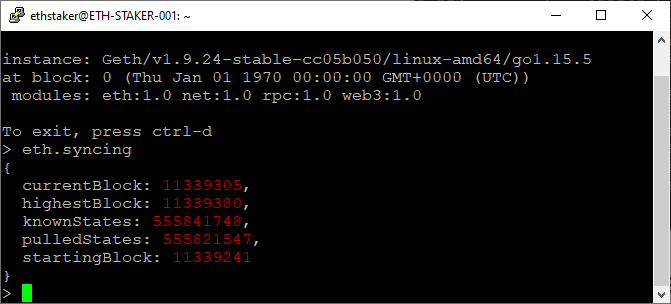 完成时按“CTRL+d”以退出。 检查连接的对等节点 要检查你的Eth1节点所连接的对等节点,请使用下列命令访问控制台。 geth attach http://127.0.0.1:8545> net.peerCount 对等节点总数peerCount不会超过你所设置的最大对等节点总数 --maxpeers。如果无法找到需要同步的对等节点,参阅下一部分。 完成后按“CTRL+d”以退出 添加 bootnodes (可选) 有时可能要花点时间才能找到要同步的对等节点,可以添加bootnodes以改善这种情况。 访问https://gist.github.com/rfikki/a2ccdc1a31ff24884106da7b9e6a7453 获得最新的清单并根据下列操作修改geth服务: $ sudo systemctl stop geth$ sudo nano /etc/systemd/system/geth.service 修改ExecStart行,添加--bootnodesflag:在下方罗列出最新的对等节点,并以逗号分割。 ExecStart=geth --http --datadir /var/lib/goethereum --cache 2048 --maxpeers 30 --bootnodes "enode://d0b4a09d072b3f021e233fe55d43dc404a77eeaed32da9860cc72a5523c90d31ef9fab7f3da87967bc52c1118ca3241c0eced50290a87e0a91a271b5fac8d0a6@157.230.142.236:30303,enode://5070366042daaf15752fea340e7ffce3fd8fc576ac846034bd551c3eebac76db122a73fe8418804c5070a5e6d690fae133d9953f85d7aa00375d9a4a06741dbc@116.202.231.71:30303" 保存文件之后退出。然后重启服务并观察。 $ sudo systemctl daemon-reload$ sudo systemctl start geth$ sudo journalctl -fu geth.service 注意:需要按照一系列特定的步骤来更新Geth。更多信息请参见“附录A:更新Geth”。 第7步:下载Lighthouse Lighthouse客户端由两份二进制文件组成:信标链节点和验证者客户端。本步骤将讲解如何下载Lighthouse二进制文件。 首先,访问 https://github.com/sigp/lighthouse/releases并找到最新发布的Lighthouse版本。通常在页面的最顶部,比如: 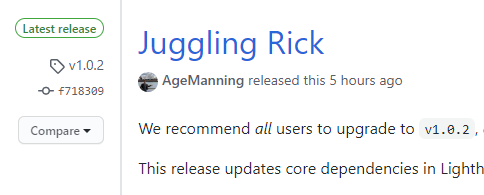 在“Assets”那一栏(如果需要的话点击展开) 将下载链接复制粘贴至文档lighthouse-v…-x86_64-unknown-linux-gnu.tar.gz中。请确保复制的链接是正确的。 注意:那里有两种类型的二进制文件 (可移植/不可移植),他们的区别这里有解释:https://lighthouse-book.sigmaprime.io/installation-binaries.html 。可移植二进制文件可以在更广泛的硬件中运行,但是需要花费20%的性能成本。  操作下列命令来下载这些文件。将下方指令部分的URL改为最新版本的下载链接。 $ cd ~$ sudo apt install curl$ curl -LO https://github.com/sigp/lighthouse/releases/download/v1.0.2/lighthouse-v1.0.2-x86_64-unknown-linux-gnu.tar.gz 从归档文件中提取二进制文件并复制到/usr/local/bin目录,Lighthouse客户端会在该处运行这些文件。根据需求修改文档名。 $ tar xvf lighthouse-v1.0.2-x86_64-unknown-linux-gnu.tar.gz$ sudo cp lighthouse /usr/local/bin 输入下列命令以确认这些二进制文件是否能在你的服务器CPU上运行,如果不可以,返回并下载可移植版本,重新操作。 $ cd /usr/local/bin/$ ./lighthouse --version # <-- should display version information 注意:有时会遇到这样的情况——版本信息已显示,但后续命令仍操作失败。如果你在运行account validator import命令时遇到错误Illegal instruction (core dumped),那么你需要换成可移植版本。 清理所提取的文档。 $ cd ~$ sudo rm lighthouse$ sudo rm lighthouse-v1.0.2-x86_64-unknown-linux-gnu.tar.gz 注意:需要按照一系列特定的步骤来更新Lighthouse。更多信息请参见“附录B:更新Lighthouse”。 第8步:导入验证者密钥对 导入验证者密钥对以配置Lighthouse,然后创建运行其所需要的服务以及服务配置。 复制验证者密钥存储文件 如果你的验证者存储文件keystore-m…json不是在你的Ubuntu服务器上生成的,那么你就需要将这些文件复制粘贴到你的本地目录中。你可以用 USB 把文件拷过去 (如果你的服务器是本地的),也可以使用安全的FTP (SFTP)。 将文件放置在:$HOME/eth2deposit-cli/validator_keys。如果需要的话创建文件目录。 将密钥存储文件导入验证者客户端 创建一个目录以存储验证者钱包数据,并授予当前用户访问该目录的权限。当前用户需要访问权限来执行导入。在<yourusername>修改登入用户名。 $ sudo mkdir -p /var/lib/lighthouse$ sudo chown -R <yourusername>:<yourusername> /var/lib/lighthouse 运行验证者密钥导入进程。你需要提供放置已生成的密钥存储文件的路径。比如:$HOME/eth2deposit-cli/validator_keys $ cd /usr/local/bin$ lighthouse --network mainnet account validator import --directory $HOME/eth2deposit-cli/validator_keys --datadir /var/lib/lighthouse 你将需要输入密码以访问验证者密钥对,该密码你在第一步设置过。 访问每一个密钥都需要输入密码,逐个输入。确保密码输入正确,因为验证器将作为服务运行时需要将密码保存到文件中以访问密钥。 注意:验证者数据被保存在下列路径/var/lib/lighthouse/validators,该路径在密钥存储文件导入进程中创建。 参考下方截图。  将默认权限恢复到lighthouse目录。 sudo chown -R root:root /var/lib/lighthouse 导入完成,钱包已设置好。 第9步:配置信标节点服务 在这一步,你要把Lighthouse的信标节点作为服务来配置并运行,因此如果系统重启,这个过程将自动重新开始。 设置信标节点账户和目录 为信标节点的运行创建一个账户。这种账户不能用来登录进入服务器。 $ sudo useradd --no-create-home --shell /bin/false lighthousebeacon 为Lighthouse信标节点的数据库创建数据目录和设置权限。 $ sudo mkdir -p /var/lib/lighthouse/beacon$ sudo chown -R lighthousebeacon:lighthousebeacon /var/lib/lighthouse/beacon$ sudo chmod 700 /var/lib/lighthouse/beacon$ ls -dl /var/lib/lighthouse/beacon 参考下方的截图。  创建和配置服务 创建一个systemd服务的config文档来配置服务 $ sudo nano /etc/systemd/system/lighthousebeacon.service 将下面这段代码复制粘贴到文档里 [Unit]Description=Lighthouse Eth2 Client Beacon NodeWants=network-online.targetAfter=network-online.target[Service]User=lighthousebeaconGroup=lighthousebeaconType=simpleRestart=alwaysRestartSec=5ExecStart=/usr/local/bin/lighthouse bn --network mainnet --datadir /var/lib/lighthouse --staking --eth1-endpoints http://127.0.0.1:8545[Install]WantedBy=multi-user.target 需要注意的 flags. ?bn子命令指示Lighthouse二进制文件运行信标节点。 ?--eth1-endpoints一个或多个逗号分隔的服务器终端,用于Web3连接。如果给定多个端点,则按照给定的顺序将端点作为回退。同时启动flag -- eth1。例如:--eth1-endpoints 参考下方的截图。按 CTRL+x然后'y',按回车保存然后退出。  重新加载systemd以显示更改,并启动服务。 $ sudo systemctl daemon-reload 注意:如果你正在运行一个本地Eth1节点 (查看第6步),你应该等它完全同步完再启动lighthousebeacon的服务。 启动服务并查看,确保其正确运行。 $ sudo systemctl start lighthousebeacon$ sudo systemctl status lighthousebeacon 参考下方的截图。  如果你每一步都做对了,它会用绿色字体显示”active (running)"。如果没有显示,你需要倒回去重复上述步骤,修复问题。按Q退出 (不会影响 lighthousebeacon的服务)。允许服务随系统重启而自动重启。 $ sudo systemctl enable lighthousebeacon 如果Eth2 链处于创世后的状态,Lighthouse信标链会开始同步数据。它可能要花几个小时才能完全实现同步。你可以通过运行journalctl命令来追踪进程或检查错误。按CTRL+c退出 (将不会影响lighthousebeacon的服务) $ sudo journalctl -fu lighthousebeacon.service 日志的截位视图会显示以下状态信息。 [注意: 目前出现了一个问题导致出现错误信息] INFO Waiting for genesis wait_time: 5 days 5 hrs, peers: 50, service: slot_notifier 当Eth2主网启动,信标链和验证者将自动开始处理数据。输出数据会给出与Eth1节点完全同步的指示。 第10步:配置验证者服务 在这一步,你需要将你的验证者客户端作为一项后台服务来配置和运行,因此系统重启时这个进程会自动重启。 创建验证者节点的账户和目录 为验证者客户端的运行创建一个账户。这类账户无法登录服务器。 $ sudo useradd --no-create-home --shell /bin/false lighthousevalidator 在第8步创建验证者钱包时已经创建了这个目录:/var/lib/lighthouse/validators。现在设置权限,使得只有lighthousevalidator可以修改这个目录。 $ sudo chown -R lighthousevalidator:lighthousevalidator /var/lib/lighthouse/validators$ sudo chmod 700 /var/lib/lighthouse/validators$ ls -dl /var/lib/lighthouse/validators 参考下方的截图  创建并配置服务 创建一个systemd服务文件来存储配置服务 $ sudo nano /etc/systemd/system/lighthousevalidator.service 将下面这段代码复制粘贴到文档里 [Unit]Description=Lighthouse Eth2 Client Validator NodeWants=network-online.targetAfter=network-online.target[Service]User=lighthousevalidatorGroup=lighthousevalidatorType=simpleRestart=alwaysRestartSec=5ExecStart=/usr/local/bin/lighthouse vc --network mainnet --datadir /var/lib/lighthouse --graffiti "<yourgraffiti>"[Install]WantedBy=multi-user.target 需要注意的 flags. ?vc子命令指示Lighthouse二进制文件运行信标节点。 ?--graffiti "<yourgraffiti>"填上你的涂鸦字串符。出于安全和隐私,应避免使用能唯一辨识你的信息。比如--graffiti "Hello Eth2! From Dominator"。 参考下方的截图。按CTRL+x 然后选 ‘y’ ,按回车保存并退出。  重新加载systemd以显示更改,开启服务并检查,确保运行正确。 $ sudo systemctl daemon-reload$ sudo systemctl start lighthousevalidator$ sudo systemctl status lighthousevalidator 参考下方的截图  如果你每一步都做对了,它会用绿色字体显示”active (running)"。如果没有显示,你需要倒回去重复上述步骤,修复问题。按Q退出 (不会影响 lighthousevalidator的服务)。 允许服务随系统重启而自动重启。 $ sudo systemctl enable lighthousevalidator 你可以通过运行journalctl命令来追踪进程或检查错误。按CTRL+c退出(将不会影响lighthousevalidator的服务) $ sudo journalctl -fu lighthousevalidator.service 日志的截位视图会显示以下状态信息。 INFO Lighthouse started version: Lighthouse/v1.0.2-c6baa0eINFO Configured for testnet name: mainnetWARN The mainnet specification is being used. This not recommended (yet).INFO Starting validator client validator_dir: "/var/lib/lighthouse/validators", beacon_node: http://localhost:5052/INFO Completed validator discovery new_validators: 0INFO Enabled validator voting_pubkey: 0xaa...INFO Enabled validator voting_pubkey: 0x90...INFO Initialized validators enabled: 2, disabled: 0INFO Connected to beacon node version: Lighthouse/v1.0.2-c6baa0e/x86_64-linuxINFO Starting node prior to genesis seconds_to_wait: 444946INFO Waiting for genesis seconds_to_wait: 444946, bn_staking_enabled: true 创世后 (即信标链已经开始处理数据后)存入的存款可能需要等几个小时到几天的时间才能激活。 Eth2主网启动后,信标链和验证者将会自动开始处理数据。 你可以在 beaconcha.in查看你的验证者状态。只需要搜索你的验证者公钥或使用你的MetaMask (或其他)钱包地址进行搜索。你的数据可能要过一段时间才会在网站上显示。 第11步:进行验证者存款 现在你的节点已经设置好并开始运行,你将需要将ETH存入你的验证者节点。 注意:如果你已经提交了你的质押存款,你可以跳过这一步。 这一步是关于将所需的ETH存入Eth2.0的存款合约。不要把ETH发送到存款合约。这需要在浏览器上通过Eth2.0的Launchpad网站启动你的MetaMask (或其他) 钱包。 注意:如果是在创世后进行的话,你需要在你的Eth1节点和信标链都完全同步完之前存入你的存款。如果你不这样做,当你的Eth1节点或信标链在同步时,Lighthouse会处于怠工状态,而你可能要遭遇怠工惩罚。 以太坊2.0 Launchpad: https://launchpad.ethereum.org/ 一直随着屏幕切换点击这些警告步骤,直到你到达密钥对生成的部分。选择你打算运行的验证者数量。选择一个与你在步骤1中生成的验证者文件数量相匹配的值。  往下滚动,看这些内容你是否同意,然后点击“Continue” (继续)。  你会被要求上传deposit_data-[timestamp].json文档。这个文档你是在步骤1生成的。浏览/选择或拖拉这个文档,然后点击Continue。
连接你的钱包。选择MetaMask (或者是其他支持的钱包),登录,选择存有你的ETH的钱包,然后点击Continue。 你的MetaMask余额就会显示出来。如果你选择了主网且你有充足的ETH余额,网站会允许你继续下一步。  然后会出现一个Summary (总结),显示验证者数和所需的ETH数量。如果你同意的话就给那些方框打勾,然后点击Continue。  如果你准备好去存款了,点击"Initiate All Transactions" (启动所有交易)。  当你到了可以确认每笔交易那一步时,MetaMask (或其他钱包)的窗口会自动弹出。 当所有的交易都成功完成时,你的质押也完成了!  恭喜你已经成功存入你的质押存款了! 查看你的验证者存款状态 新加入的验证者需要等一下 (几个小时到几天不等)才能激活。你可以以下几步来查看你的密钥状态: ? 复制你的MetaMask (或其他)钱包地址。 ? 前往这里: beaconcha.in/ ? 用你的钱包地址搜索你的密钥 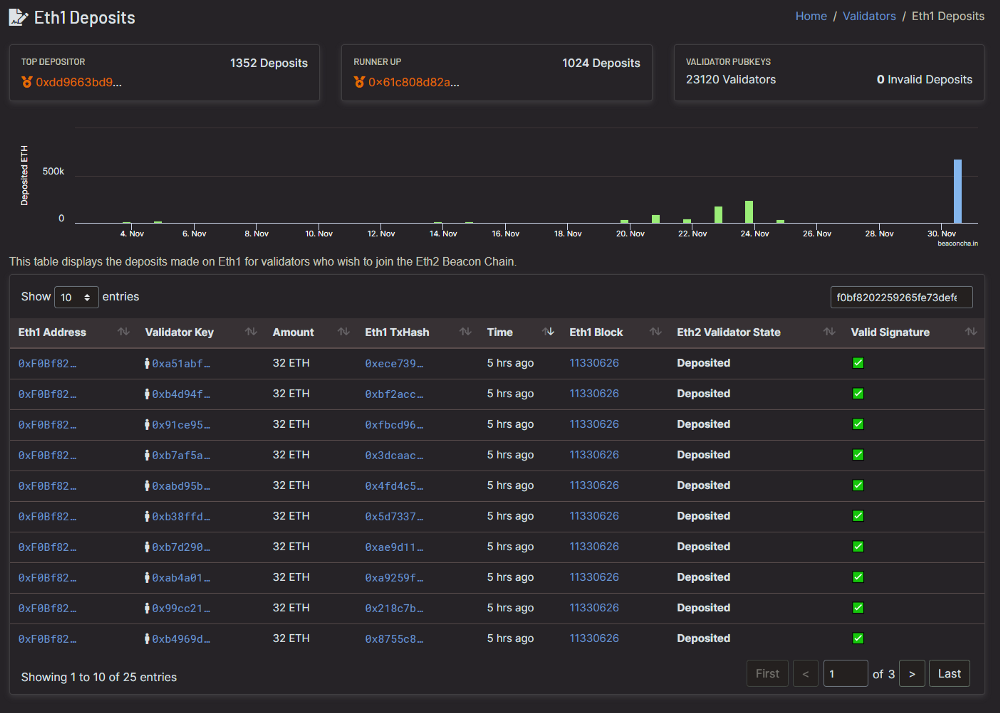 点进某个验证者详情,每个验证者激活后你会看到在Status那一栏有预估时间。  现在你面前有一个条正在运作的信标链、一个验证者节点以及你的主网存款。如果以太坊2.0主网处于运行中,一旦你的存款被激活,你将开始工作并赚取收益。 恭喜你:你终于正式成为了一名以太坊质押者! 是时候来一顿肥宅水狂欢了。 第12步:监测 因为一些还没被解决的安全问题,监测这一部分将在未来补充到这份教程。 结束语及后续建议 感谢大家给我这个机会。希望这份教程能帮到大家。 后续步骤: ? 检查三次所有密钥与密码备份。 ? 重启你的电脑并确保服务都能自动启动。 ?了解如何升级客户端与服务器软件。 ? 使用htop来监测本地电脑的资源 ? 熟悉beaconcha.in ,这样你就能监测你的验证者情况,其提供警报功能 (通过邮件发送,需要注册)和最多3个POAP。 ? J 加入 Ethstaker和 Lighthouse的Discord,留意重要通知。 ? 请在Discord、 Twitter、或Reddit分享对这份教程的反馈。 ? 在 Ethstaker 的discord上帮助其他人设置。 ? 用friend link分享这份教程 ? 支持一下:somer.eth 延伸阅读 强烈建议大家从尽可能多的来源获取信息,还有很多其他资源可以帮助你熟悉如何在Eth2上质押。 如果作者对这些资源还没测试或验证过,而你采用了的话,是要自己承担风险的。 ? 客户端团队的官方文档 Prysm | Lighthouse | Teku | Nimbus ? /r/EthStaker Sticky ? 以太坊2.0客户端的非官方docker环境 ? 如何在Ubuntu上设置Eth2主网验证者系统 ? 指南 | 如何在ETH2主网设置验证者 ? 指南 | ETH2验证者信标链节点的安全最佳实践 ? ETH2质押节点的额外监察 ? 以太坊2.0质押的Telegram服务 附录A — Geth更新 如果你需要更新到Geth的最新版本,请按下列步骤: $ sudo systemctl stop lighthousevalidator$ sudo systemctl stop lighthousebeacon$ sudo systemctl stop geth$ sudo apt update && sudo apt upgrade$ sudo systemctl start geth$ sudo systemctl status geth # <-- Check for errors$ sudo journalctl -fu geth # <-- Monitor$ sudo systemctl start lighthousebeacon$ sudo systemctl status lighthousebeacon # <-- Check for errors$ sudo journalctl -fu lighthousebeacon # <-- Monitor$ sudo systemctl start lighthousevalidator$ sudo systemctl status lighthousevalidator # <-- Check for errors$ sudo journalctl -fu lighthousevalidator # <-- Monitor 附录B — 更新Lighthouse 如果你需要更新到Lighthouse的最新版本,请按下列步骤进行: 首先,前往这里找出最新的Linux发布。 注意:会有两种类型的二进制文件——可移植的不可移植的。这里解释了两者的区别。确认你选的是正确的类型。 $ cd ~$ sudo apt install curl$ curl -LO https://github.com/sigp/lighthouse/releases/download/v1.0.2/lighthouse-v1.0.2-x86_64-unknown-linux-gnu.tar.gz 停止Lighthouse客户端服务。 $ sudo systemctl stop lighthousevalidator$ sudo systemctl stop lighthousebeacon 从存档里提取出二进制文档,并复制/usr/local/bin到目录。如果需要的话,修改URL名。 $ tar xvf lighthouse-v1.0.2-x86_64-unknown-linux-gnu.tar.gz$ sudo cp lighthouse /usr/local/bin 重新启动服务并检查错误。 $ sudo systemctl start lighthousebeacon$ sudo systemctl status lighthousebeacon # <-- Check for errors$ sudo journalctl -fu lighthousebeacon # <-- Monitor$ sudo systemctl start lighthousevalidator$ sudo systemctl status lighthousevalidator # <-- Check for errors$ sudo journalctl -fu lighthousevalidator # <-- Monitor 清理抽出的文档。 $ cd ~$ sudo rm lighthouse$ sudo rm lighthouse-v1.0.2-x86_64-unknown-linux-gnu.tar.gz 附录 C — 扩展逻辑卷 很多时候Ubuntu只预配200GB的较大固态硬盘,导致用户在同步他们的Eth1节点时就耗尽存储空间了。报错信息近似于: Fatal: Failed to register the Ethereum service: write /var/lib/goethereum/geth/chaindata/383234.ldb: no space left on device 为了解决这个问题,假设你有一个大于200GB的固态硬盘,你可以通过下列步骤为 LVM (逻辑卷管理) 扩大容量: $ sudo lvdisplay # <-- Check your logical volume size$ sudo lvm > lvextend -l +100%FREE /dev/ubuntu-vg/ubuntu-lv> lvextend -l +100%FREE -r /dev/ubuntu-vg/ubuntu-lv> exit$ sudo resize2fs /dev/ubuntu-vg/ubuntu-lv$ df -h # <-- Check results 这会重新调整你的硬盘至它的最大可用空间。 如果你在这方面需要支持,请在 EthStaker 的Discord上寻求帮助。 完整免责声明 这篇文章(教程) 仅供参考,不构成专业建议。作者不保证文章中任何信息的准确性、质量、完整性、实效性与有效性。本文所有信息均按“原样”提供,不作任何形式的保证,并可随时更改,恕不另行通知。作者不因任何目的对任何形式的明示、暗示和法定保证负责,包括对文章内容的准确性、时效性、完整性或合适性的保证。作者也不对任何直接、间接、偶然、后果性或任何其他因使用本文或根据本文所提供的信息而造成的损害负责。这包括任何人身伤害、业务中断、使用损失、数据丢失、利润损失或任何其他金钱损失,无论是在合同、疏忽或其他不当使用中,即使作者已了解这种可能性。 ECN的翻译工作旨在为中国以太坊社区传递优质资讯和学习资源,文章版权归原作者所有,转载须注明原文出处以及ETH中文站。若需长期转载,请联系eth@ecn.co进行授权。 —- 编译者/作者:ECN以太坊中文社区 玩币族申明:玩币族作为开放的资讯翻译/分享平台,所提供的所有资讯仅代表作者个人观点,与玩币族平台立场无关,且不构成任何投资理财建议。文章版权归原作者所有。 |
以太坊2.0主网质押教学(Ubuntu/Lighthouse)
2020-12-14 ECN以太坊中文社区 来源:区块链网络
- 上一篇:金盛财金:12.14午间行情分析及操作策略
- 下一篇:XRP价格从崩溃中恢复
相关阅读:
- XRP价格从崩溃中恢复2020-12-14
- 老万说币:IPFS有多私密?2020-12-14
- ETH会不会再次出现分叉?E9矿机回本周期是否很吓人?2020-12-14
- 比特币如约反弹下一个压力在哪儿?2020-12-14
- 【跟着勇哥柒学知识168】量子计算机将如何改变我们的生活,2020年在莫2020-12-14